"그래서 예전 휴대전화의 화면이 꺼졌습니다. 아무 것도 표시되지 않고, 터치스크린은 아무 것도 누를 수 없을 거라고 확신합니다(검은색이라 알기가 좀 어렵습니다). 하지만 휴대전화는 계속 켜져 있었습니다. 화면 하단을 누르면 휴대전화가 진동하고 문자와 알림이 계속 수신되고 있었습니다. 화면이 완전히 깨진 휴대전화에서 사진을 얻을 수 있는 방법이 있나요?"
- 레딧에서
Android 휴대폰 화면이 검게 변하고 응답하지 않으면 무서울 수 있습니다. 하지만 당황하지 마세요. 소중한 사진과 동영상이 내부 메모리나 SD 카드에 안전하게 저장될 수도 있습니다. 이 문서에서는 장치가 터치 반응형인지, USB 디버깅 활성화 여부에 관계없이 Android 검은색 화면에서 사진과 비디오를 복구하는 여러 가지 효과적인 방법을 살펴보겠습니다.
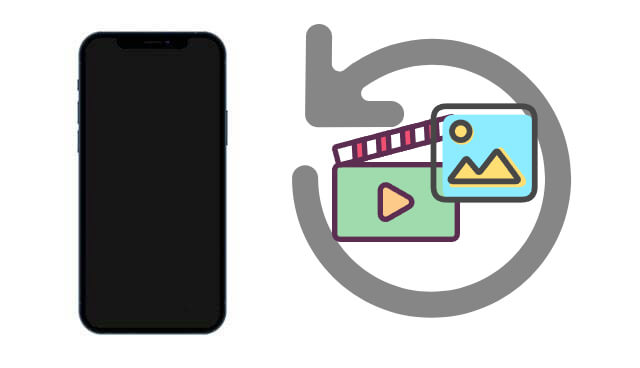
Android 휴대폰 화면이 검게 변하고 백업할 파일이 없다면 아직 포기하지 마세요. Broken Android Data Extraction은 이와 같은 상황을 위해 특별히 설계된 강력한 데스크톱 소프트웨어입니다. Windows 사용자를 위해 맞춤 제작된 이 도구를 사용하면 응답이 없거나 물리적으로 손상되었거나 검은색 화면이 멈춘 Android 장치에서 사진 및 비디오를 포함한 손실된 데이터를 추출하고 복구 할 수 있습니다.
깨진 Android 데이터 추출을 선택하는 이유는 무엇입니까?
백업 없이 Android 블랙 스크린에서 사진 및 비디오를 복구하는 단계:
01 컴퓨터에 깨진 Android 데이터 추출 소프트웨어를 설치하세요. 그것을 시작한 다음 패널에서 "깨진 Android 전화 데이터 추출"을 선택하십시오. 그런 다음 USB 케이블을 사용하여 검은색 화면의 Android 컴퓨터에 연결합니다.

02 Android 의 이름과 모델 번호를 선택하고 "확인"을 클릭하세요. 휴대폰 정보가 확실하지 않은 경우 물음표를 클릭하면 프로그램에서 정보를 찾는 방법을 보여줍니다.

03 Android 기기를 다운로드 모드로 전환하라는 메시지가 표시됩니다. 화면의 지시에 따라 손상된 Android 다운로드 모드로 전환하세요. 그 후, 프로그램은 전화기를 감지하고 즉시 데이터를 검색합니다.
04 복구하려는 사진과 비디오를 미리 보고 선택한 후 화면 오른쪽 하단에 있는 "복구" 버튼을 클릭하여 복구 프로세스를 시작합니다. 복구된 사진과 비디오를 컴퓨터에 저장할 대상 폴더를 선택할 수 있습니다.

휴대전화가 이전에 Google 계정과 동기화된 경우 사진과 동영상이 이미 Google 포토에 백업 되었을 수 있습니다. 다음은 Google 포토 백업을 통해 Android 블랙 스크린에서 사진과 비디오를 복구하는 방법입니다.
1단계. 컴퓨터나 다른 휴대전화에서 photos.google.com을 방문합니다.
2단계. 검은색 화면 휴대폰과 동일한 Google 계정을 사용하여 로그인합니다.
3단계. 미디어 라이브러리를 탐색합니다.

Step 4. 원하는 사진이나 동영상을 선택하고 다운로드하세요.
Android 휴대폰이 USB OTG(On-The-Go)를 지원하고 화면이 검은색이지만 시스템이 반응하는 경우 마우스를 사용하여 휴대폰을 제어할 수 있습니다.
필요한 것:
작동 방식은 다음과 같습니다.
1단계. USB OTG 케이블을 Android 휴대폰에 연결합니다.

2단계. USB 마우스를 OTG 어댑터에 연결합니다.
3단계. 마우스를 사용하여 휴대폰 잠금을 해제하고 USB 디버깅을 활성화합니다(활성화되지 않은 경우).
4단계. 전화기를 컴퓨터에 연결합니다.
5단계. 파일 전송 또는 데이터 복구 도구를 사용하여 사진/비디오에 액세스하고 검색합니다.
미디어 파일이 내부 저장소가 아닌 SD 카드에 저장된 경우 복구 프로세스가 더욱 쉬워집니다.
검은 화면의 Android 휴대폰에서 사진을 복구하는 방법은 무엇입니까?
1단계. 검은색 화면이 표시된 Android 기기에서 SD 카드를 제거합니다.
2단계. 카드 리더기에 삽입하고 컴퓨터에 연결합니다.

3단계. SD 카드 폴더(일반적으로 DCIM, Pictures, Movies 이름)를 엽니다.
Step 4. 원하는 사진과 동영상을 PC에 복사하여 붙여넣으세요.
1. 휴대폰 화면이 완전히 응답하지 않는데 휴대폰 전원은 계속 켜져 있는 경우 미디어 파일을 복구할 수 있나요?
예. 컴퓨터에서 전화기를 감지할 수 있는 한 복구 소프트웨어나 OTG 도구가 파일을 검색하는 데 도움이 될 수 있습니다.
2. 검은 화면의 Android 기기에서 사진과 비디오를 복구하는 데 얼마나 걸리나요?
기간은 저장된 데이터의 양과 사용된 복구 방법에 따라 다릅니다. 대부분의 스캔에는 10~30분이 소요되며 복구 시간은 그에 따라 다릅니다.
검은 화면이 나타난다고 해서 추억이 영원히 사라진다는 의미는 아닙니다. 상황에 따라 최선의 옵션을 간략하게 요약하면 다음과 같습니다.
| 방법 | 백업 필요 | USB 디버깅 | PC 필요 | 사용 편의성 |
| 깨진 Android 데이터 추출 | ❌ | ❌ | ✅ | ⭐⭐⭐⭐⭐ |
| 구글 포토 | ✅ | ❌ | ❌ | ⭐⭐⭐⭐ |
| OTG + 마우스 | ❌ | ❌ (활성화 가능) | ✅ | ⭐⭐⭐ |
| SD 카드 전송 | ❌ | ❌ | ✅ | ⭐⭐⭐⭐ |
백업이 없으면 손상된 Android 데이터 추출을 사용하여 손실된 사진과 비디오를 복구하세요. 향후 보호를 위해 사진을 Google 포토 또는 기타 클라우드 서비스와 정기적으로 동기화하세요.
관련 기사:
Android 휴대폰에서 삭제된 사진을 복구하는 방법 [상위 6가지 방법]
블랙 스크린을 이용한 삼성 데이터 복구(8가지 실용적인 솔루션)





